_MFFマクロの導入法と使用法 のページにてソースリストを公開しています。変更点は、
- Dr.WalletのデータをMFF形式に変換する際、Dr.Wallet側の「ショップ名」欄の文字列をMFF形式の店名欄に二重に書き込んでしまうことがあるバグを修正した
- ワークシート上のデータをMFF形式に変換する際、エラー状態のセルがある場合にデータファイルをMFFマクロで読み直すことをユーザーに提案する機能を廃止した
- マネーフォワードMEからダウンロードしたデータにおいて、ID欄のセルがエラーを起こしている場合は無視して、MFF形式のID欄を空白にするようにした
- MoneyProが、インポートするファイルの名前に全角文字が入っていると、インポート時にアプリがクラッシュするようになってしまったため、デフォルトの出力ファイル名を"MoneyProImport.csv"に固定した
_2022/08/31 マネーフォワードMEからDLしたCSVファイルのID欄に記号が入って困る件の朗報とは言えない続報 で報告しましたが、マネーフォワードMEが出力するデータファイルには深刻な問題があります。これまで、Web版からDLしたデータについてはMFFマクロ側でそれをフォローしてきましたが(↓の画面例)、AndroidアプリからDLしたデータについてはお手上げの状態になってしまったため、方針を転換して積極的な対処を取り止めました。
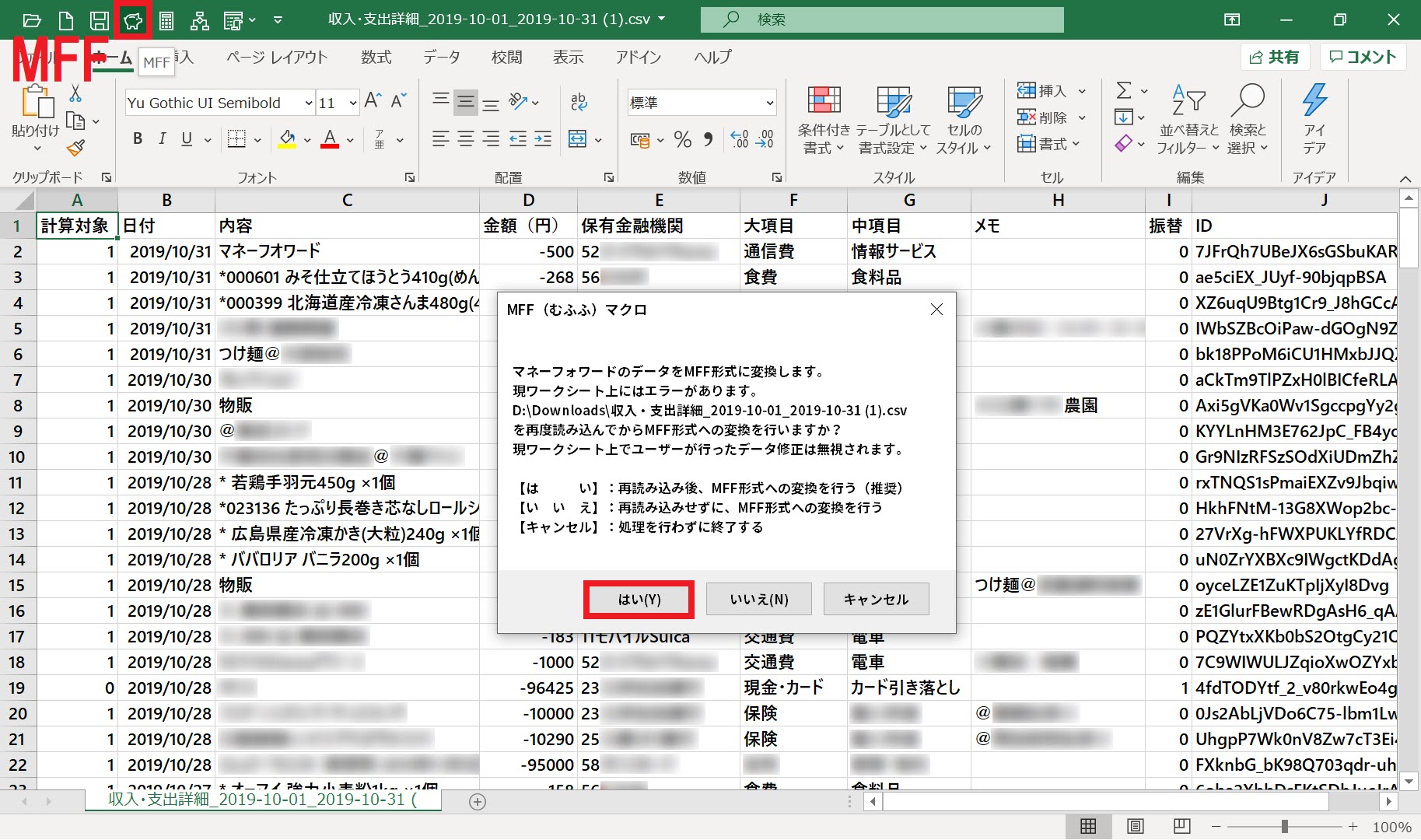
_MFFマクロV2.40以降の動作は↓のようになります。J11セルに入っているID欄の文字列にの先頭にマイナス記号が入っているために、Excelはこれをセル参照の式として解釈しようとしてエラーを起こしています。このようなセルの情報は無視してMFF形式への変換を行うようにしました。
_この仕様変更の副作用としては、このデータを変換後、IDを使って重複取り込みを防止する機能を有する家計簿アプリ(例えばマイクロソフトマネー)にインポートする際には、重複していることを検出できなくなるケースが発生します。まあ、発生頻度は稀ではありますが…

_当Blogとしては、マネーフォワードMEのデータは
- Web版の家計簿画面からCSVファイルをダウンロードする
- Excel上で空のワークシートを開いた状態でMFFマクロを起動
- MFFマクロのファイル選択ダイアログで読み込むファイルを指定する
- データが自動的にMFF形式に変換される
_という手順で取り扱うことを激しくお奨めします。
_アプリ版からDLしたデータには、どういうわけか途中にTabが含まれることがあり、データの区切りの認識が狂うという問題も発見しています。こりゃ相当な難物だぞ…
_また、2022/09/20 Money Pro突然死の原因はどうやらインポートするファイル名に2バイト文字を入れていることにあるらしい の対処として、MFFマクロが出力するMoneyProインポート用ファイルのデフォルトの名称に全角文字を入れないようにしました。
_あまりパッとしないバージョンアップで恐縮ですが、特に上記の2.と3.は重要な仕様変更であるため、MFFマクロのバージョンアップの手順により、ユーザー各位の環境におけるマクロプログラムを更新していただきますよう、お願いします。
